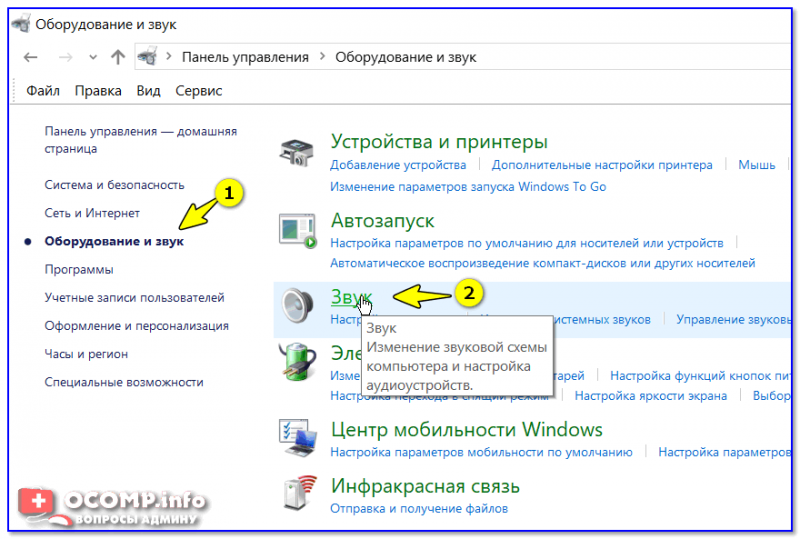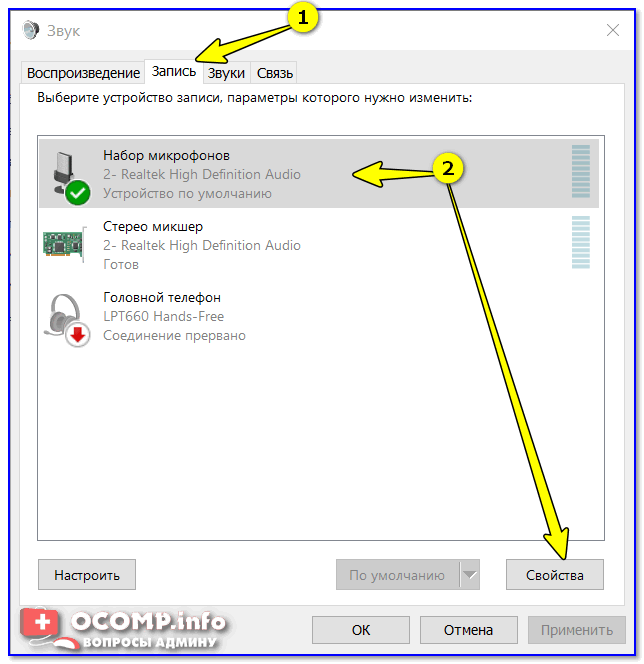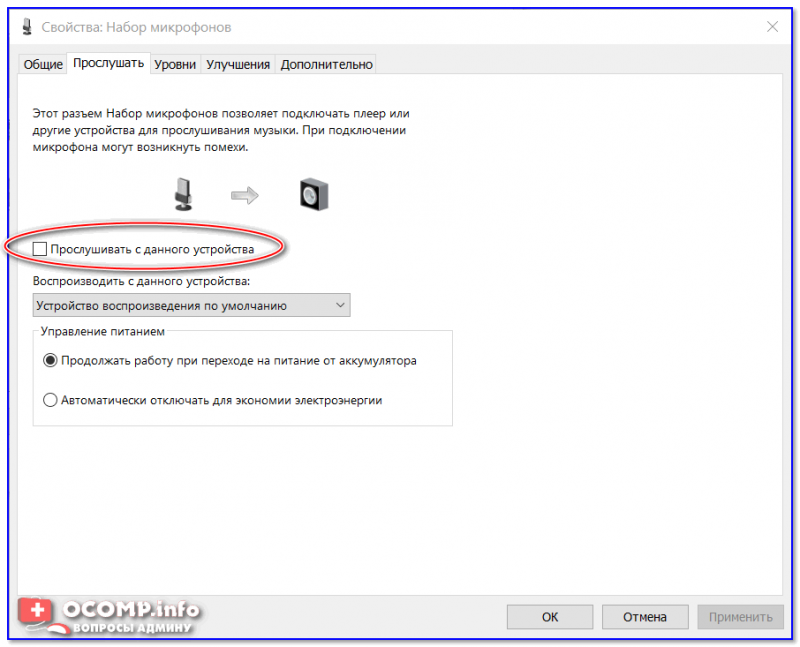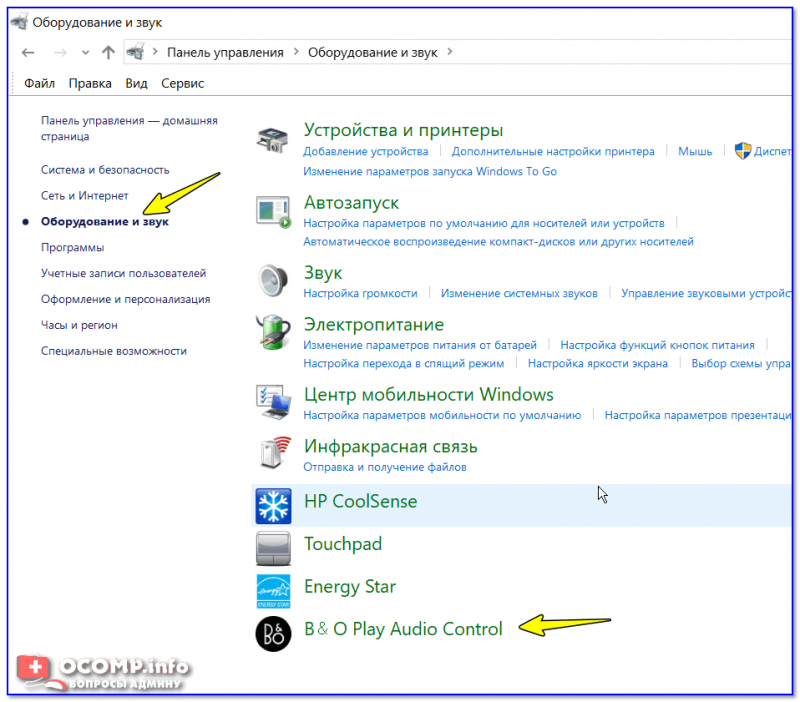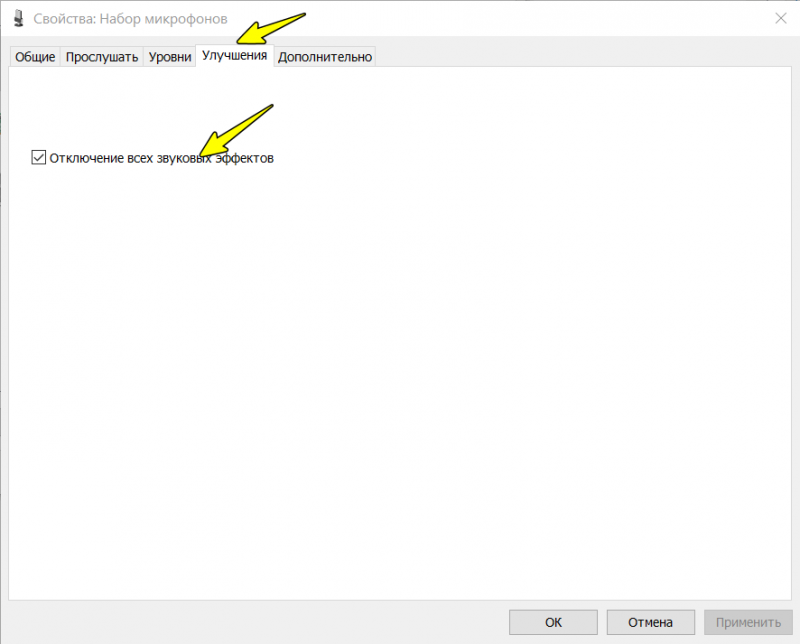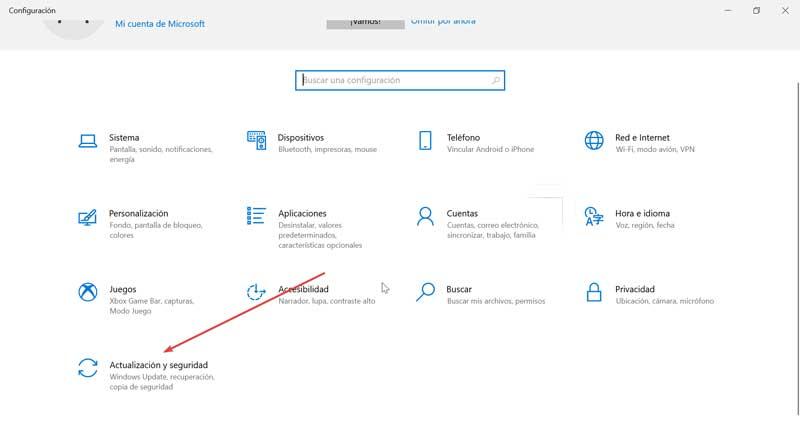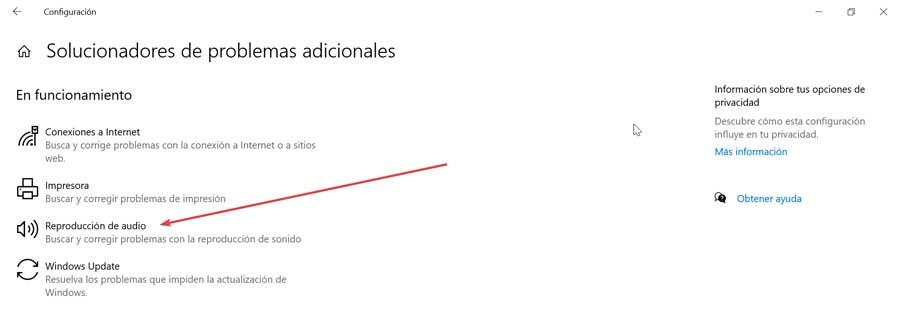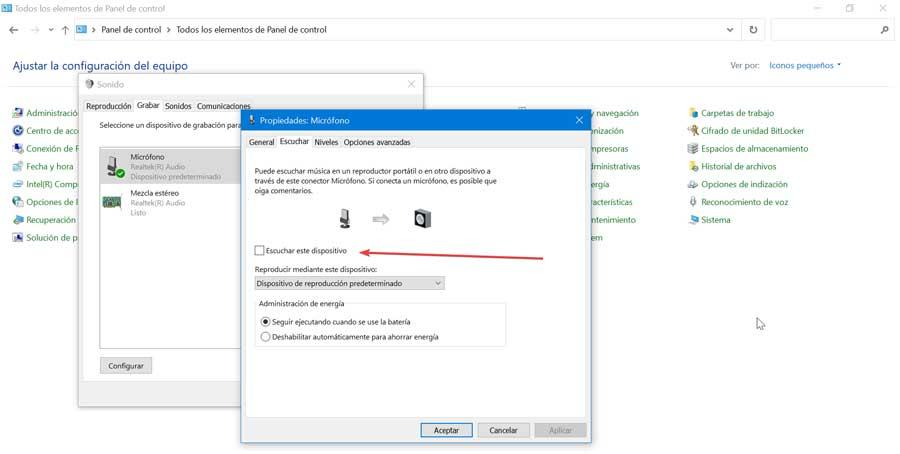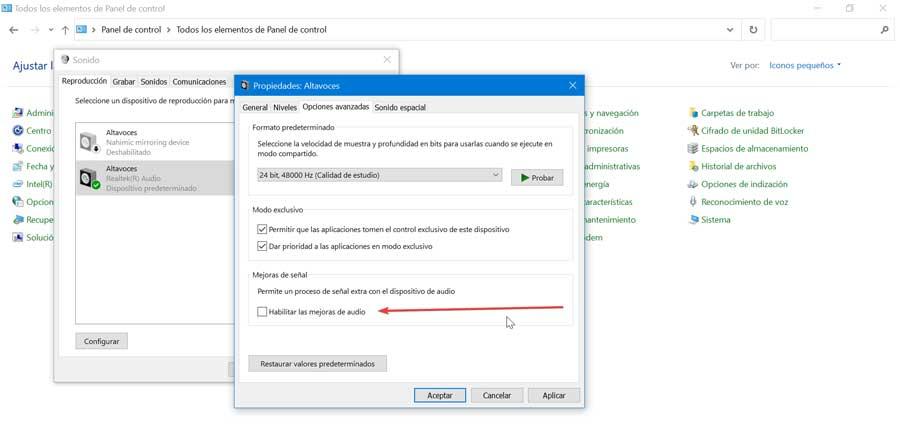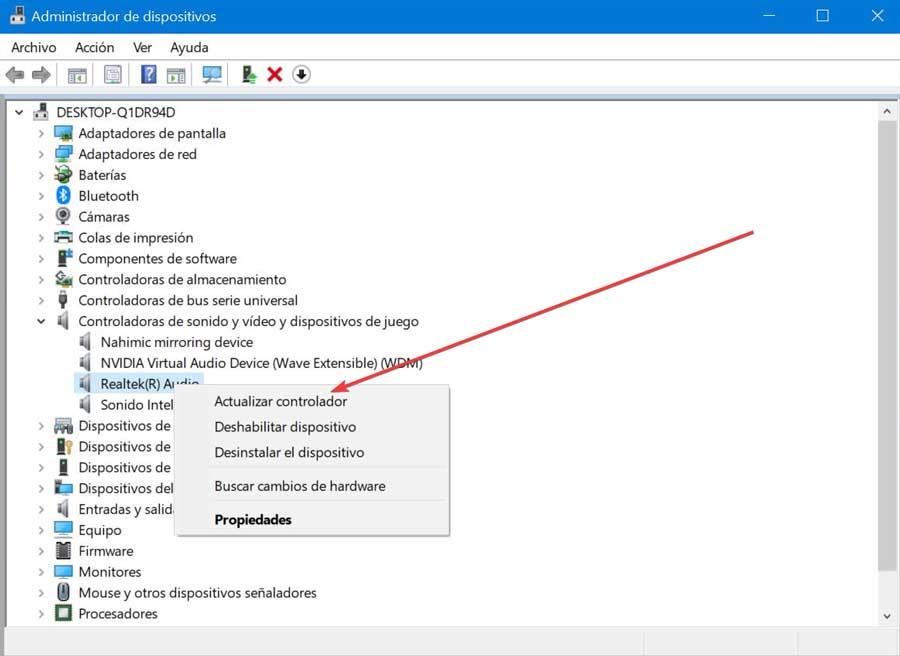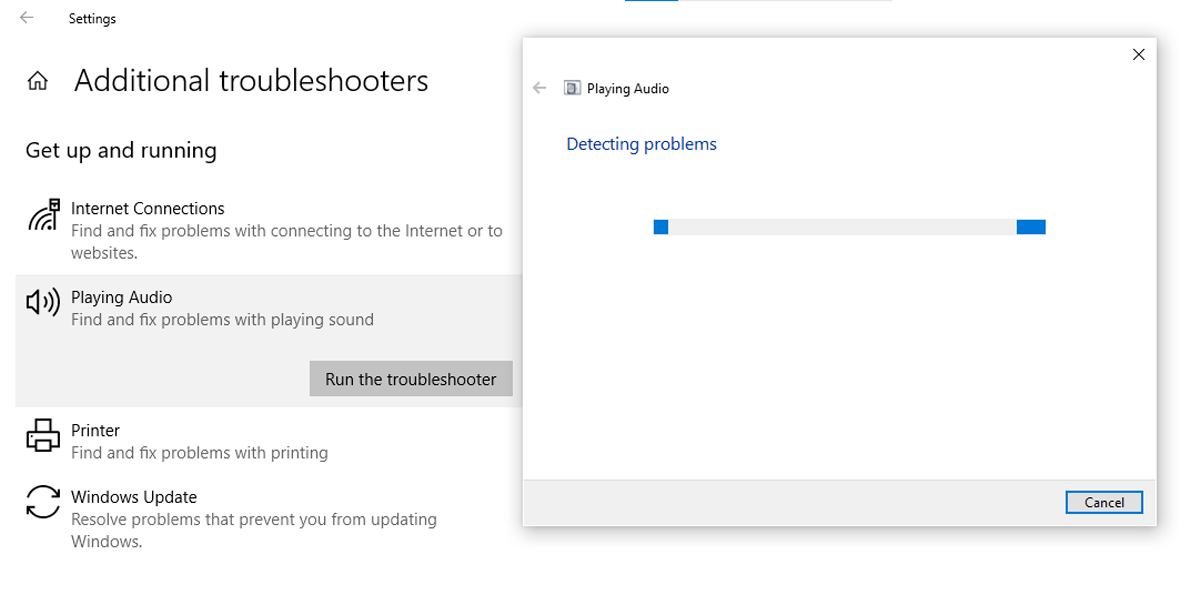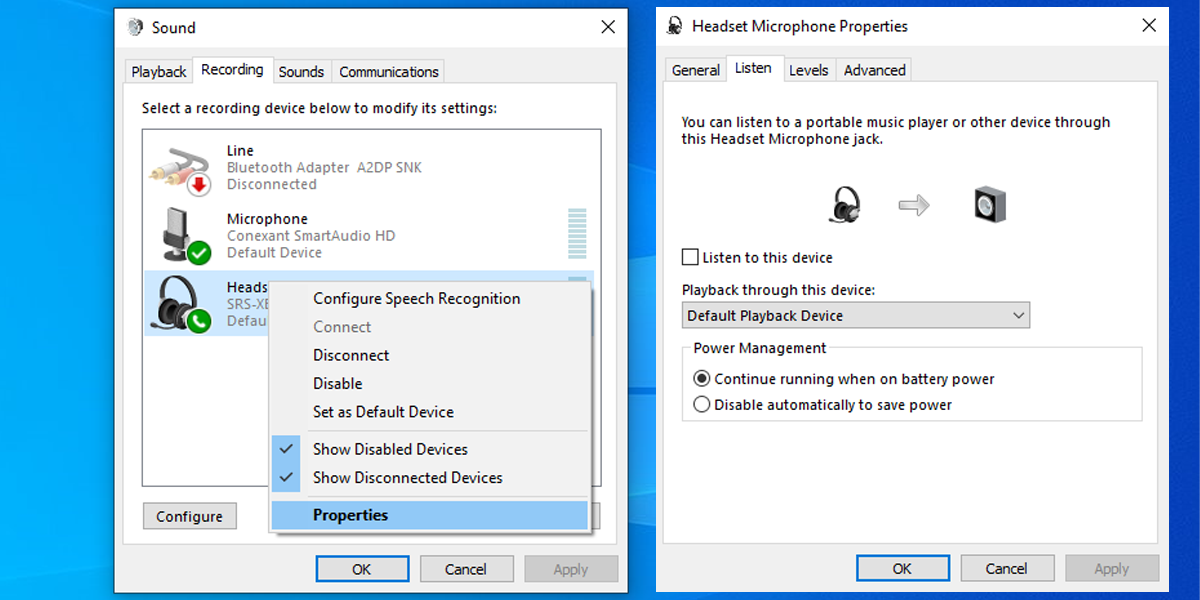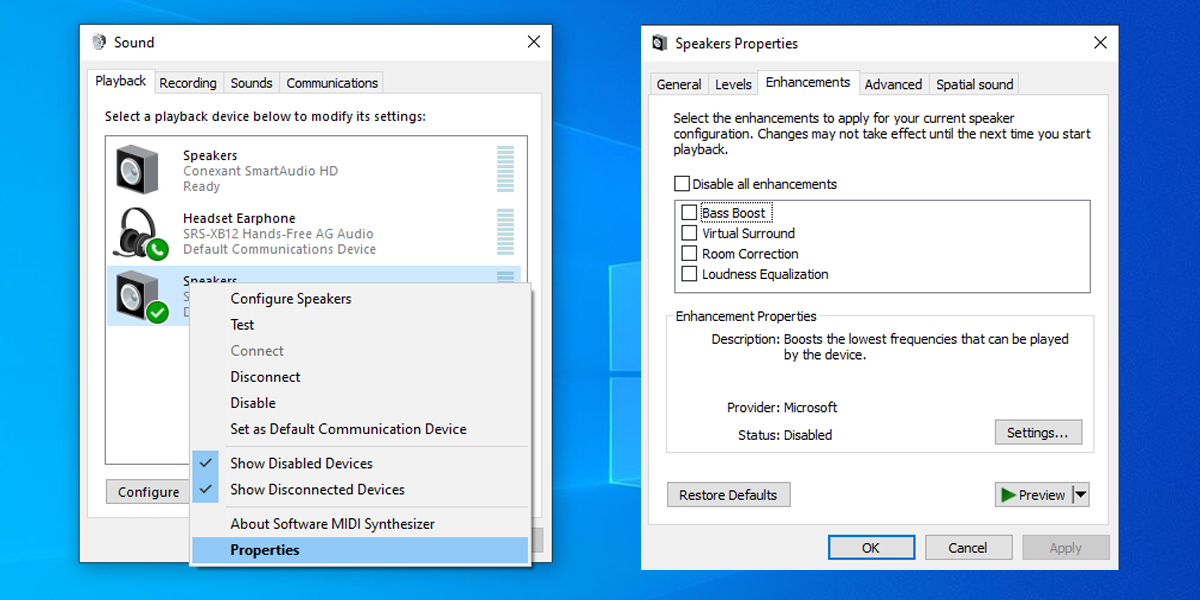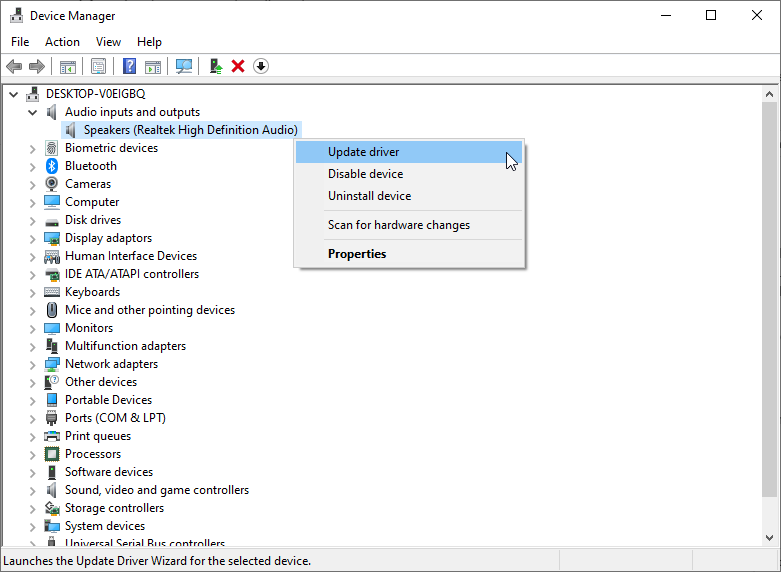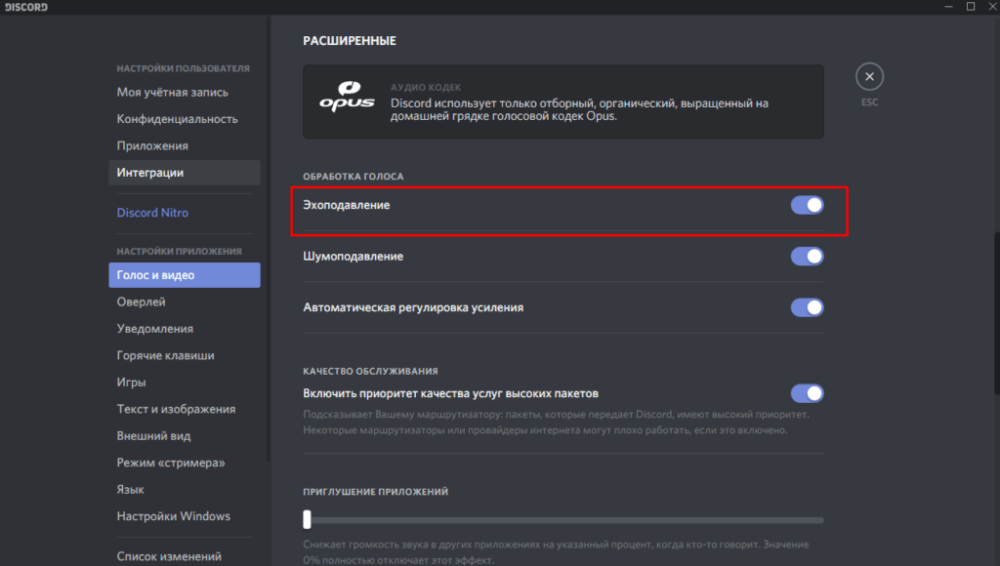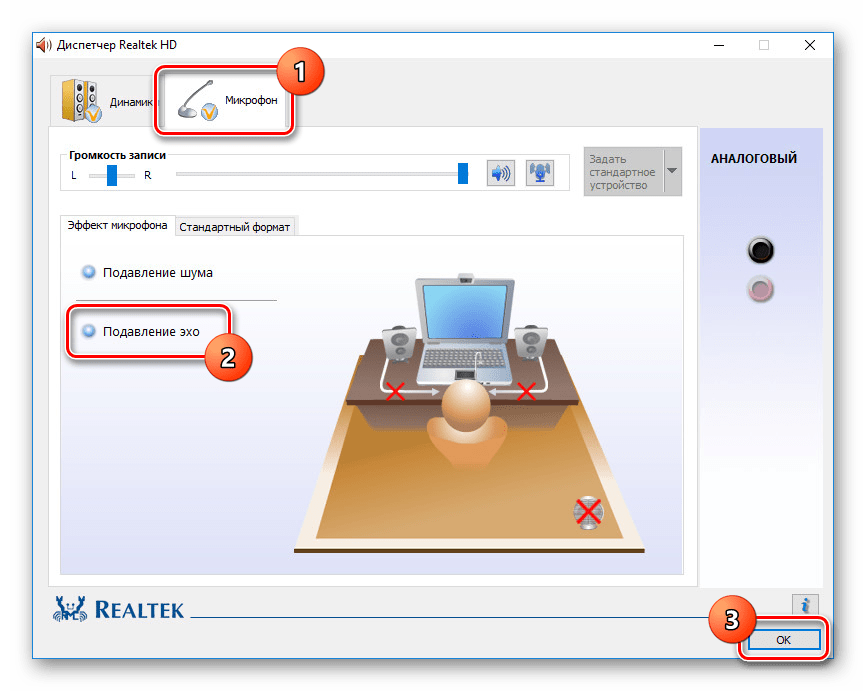Как исправить эхо в микрофоне наушников
Как убрать эхо в микрофоне (слышно в наушниках то, что сказал; неприятные шумы; устройство фонит)
Это очень сильно мешает поговорить с кем-нибудь по Skype, записать что-то и т.д.
Чаще всего описанная вами проблема происходит из-за некорректных настроек микрофона в Windows (диспетчере Realtek (аудио-драйвера)). Но если кроме эха наблюдаются и другие шумы (свист, скрежет, временами микрофон фонит и пр.) — это может говорить и о поломке звуковой карты.
Ниже рассмотрю вопрос подробнее.
Возможно вам будет интересна заметка о том, как убрать часть шумов от микрофона из аудио-файла — https://ocomp.info/kak-ubrat-shum-iz-audio.html
Что проверить, когда микрофон фонит и «дает» эхо
Параметры звука в Windows
Звук (панель управления Windows)
Далее во вкладке «Запись» выберите свой микрофон и откройте его свойства.
Во вкладке «Прослушать» снимите галочку с пункта «Прослушивать с данного устройства» и сохраните настройки. Перепроверьте работу микрофона.
Прослушивать с данного устройства
Настройки диспетчера звука
Ссылка на панель управления звуком
На скрине ниже представлена панель управления от B&O — в ней достаточно зайти в раздел «Вход» и переключить ползунок, чтобы включить фильтр HP Noise Cancellation (уменьшение фоновых шумов).
HP B&O Audio — уменьшить шумы
Если касаться более популярного Realtek HD — то тут еще проще и быстрее: в разделе «микрофон» нужно установить две галочки:
Диспетчер Realtek — подавлять эхо
Пару слов о «помехах»
Различные помехи (скрежет, шум, треск) при использовании микрофона могут возникать из-за причин, никак не связанных напрямую с настройками Windows:
Кстати, по умолчанию в Windows включено усиление микрофона на 10 дБ. Для некоторых устройств это может создавать некоторые «шумы». Чтобы отключить это, откройте свойства микрофона (о том, как это сделать, сказано выше) и:
Отключение звуковых эффектов
Мастер устранения неполадок
Устранение неполадок со звуком
Далее просто следуйте подсказкам и рекомендациям мастера. В каждом конкретном случае его вопросы могут несколько различаться, поэтому здесь их не привожу.
Мастер начал работу
Возможно стоит попробовать внешнюю звуковую карту
Если все вышеперечисленное не помогло вам решить проблему, то порекомендовал бы попробовать использовать внешнюю звуковую карту. Современные устройства подключаются к обычному USB-порту и размером они не больше флешки. Драйвер на них Windows ставит автоматически (т.е. никаких мучений 👌).
По сути, чтобы начать ей пользоваться достаточно просто вставить ее в USB-порт и подключить к ней микрофон и наушники (колонки).
Использование наушников при использовании нашего компьютера становится все более частым. Будь то слушать любимую музыку или смотреть фильмы, не беспокоя других, или совершать видеозвонки с наилучшим качеством звука, нет ничего лучше, чем использовать наушники. Хотя во время его использования могут возникнуть проблемы, связанные с эхом, что может сильно раздражать. Если это наш случай, перед сменой наушников мы можем попробовать несколько уловок, которые помогут нам исправить это.
Почему я слышу эхо при использовании наушников?
Что мы слышим эхо при использовании наушников на нашем Windows компьютер может быть из-за различных факторов. Основная причина обычно связана с отражение звука из динамиков что может быть вызвано плохим соединением, неправильными настройками звука, слишком близким расположением к микрофону или использованием наушников низкого качества. Точно так же некоторые настройки на устройстве, к которому оно подключено, могут быть несбалансированными и вызывать эхо.
Независимо от причин, правда в том, что появление эха в любой момент, когда мы используем наушники, действительно раздражает, поэтому нам придется попытаться решить эту проблему по-разному.
Как исправить эхо в наушниках
Далее мы увидим ряд функций, которые мы можем выполнять как когда мы слышим эхо, так и когда голос наушников излучает эхо.
Отключение и подключение наушников
Во многих случаях наиболее эффективным методом решения проблемы может быть и самый простой и наиболее проницательный. Поэтому первое, что мы должны попробовать, это отключить и снова подключить наушники. Если они неправильно подключены к аудиовыходу, это может вызвать утомительный эффект эха. Отключение и подключение наушников мгновенно разрывает их петлю обратной связи, тем самым устраняя эхо.
Иногда проблема эха может быть связана с самим портом. Поэтому, если у нас несколько портов, мы можем попробовать подключить наушники к другому порту.
Настройки динамика и микрофона
Точно так же случайный фоновый шум может эхом отражаться в наших наушниках, и мы этого не замечаем. Вот почему, чтобы избежать эха в наушниках, мы должны отключать микрофон, пока мы не говорим. Кроме того, когда микрофон наших наушников направлен на другой объект, звук может начать эхо. Это происходит потому, что звуковые волны начинают отскакивать друг от друга и искажаться. Следовательно, если в наших наушниках есть микрофон, мы должны изменить его направление, чтобы устранить эхо.
Используйте средство устранения неполадок
Когда дело доходит до решения любой проблемы, связанной со звуком, мы можем использовать средство устранения неполадок, интегрированное в Windows 10, для микрофона и динамика. Вот почему, прежде чем пробовать более сложные решения, вам следует начать с него. Для этого мы должны использовать сочетание клавиш Windows + I для доступа к меню настроек.
Позже нажимаем на раздел «Обновление и безопасность». В этом разделе в левом столбце выбираем «Устранение неполадок». Здесь внизу мы нажимаем «Дополнительные средства устранения неполадок».
На новом экране мы нажимаем «Аудио Воспроизведение », чтобы найти и исправить любые проблемы, связанные с воспроизведением звука. Следуем инструкциям на экране, чтобы завершить процесс.
Позже мы должны сделать то же самое с аудиозаписью, голосом и, в случае использования беспроводных наушников, также с Bluetooth. Закончив со средством устранения неполадок, мы переходим к проверке, перестали ли наушники излучать эхо.
Отключить Слушать это устройство
Функция Listen to this device позволяет нам подключить музыкальное устройство к нашему ПК и слушать музыку через наушники. Однако эта функция может отражаться, даже если она не подключена к внешнему музыкальному устройству, поэтому ее отключение может решить нашу проблему.
Для этого пишем панель управления в поле поиска рядом с меню «Пуск» и выбираем ее из списка. Позже мы должны установить маленькие значки в опции «See by», расположенной в верхней правой части, и щелкнуть «Sound».
Затем появится новое окно, в котором мы должны щелкнуть вкладку «Запись» и дважды щелкнуть «Микрофон», чтобы открыть его свойства. Здесь мы нажимаем на вкладку «Слушать» и снимите флажок Опция «Слушать на этом устройстве». Наконец, мы нажимаем «Применить» и «ОК», чтобы сохранить изменения.
Отключить улучшения звука
В Windows 10 есть функция, называемая улучшением звука, которая позволяет нам добавлять некоторые интересные эффекты к выходу наших наушников. Однако, если наши наушники несовместимы, они могут вызывать раздражающий эффект эха, поэтому отключение этой функции может решить проблему.
Для этого пишем панель управления в поле поиска рядом с меню «Пуск» и выбираем опцию «Звук». Затем мы дважды щелкаем по разделу «Динамики», чтобы открыть его свойства. Здесь мы должны отметить опцию «Отключить все улучшения». Наконец, нажмите «Применить» и «ОК», чтобы сохранить изменения и проверить, решена ли проблема.
Проблема с драйвером
Проблема с эхом в наших наушниках может быть связана с поврежденным, устаревшим или ошибочным драйвером. Вот почему важно, чтобы мы могли проверить нашу аудиосистему, чтобы обнаружить проблему и исправить ее.
Для этого нажимаем сочетание клавиш «Windows + X» и выбираем «Диспетчер устройств». Отображаем список «Звуковые и видео контроллеры и устройства».
Вернуться к предыдущей версии драйвера
Если проблема возникла после обновления, мы можем исправить ее, вернувшись к предыдущей версии драйвера. Для этого мы щелкаем правой кнопкой мыши по нашему аудиоконтроллеру и выбираем «Свойства». Это откроет новое окно, в котором мы выберем вкладку «Контроллер» и, наконец, «Вернемся к предыдущему контроллеру».
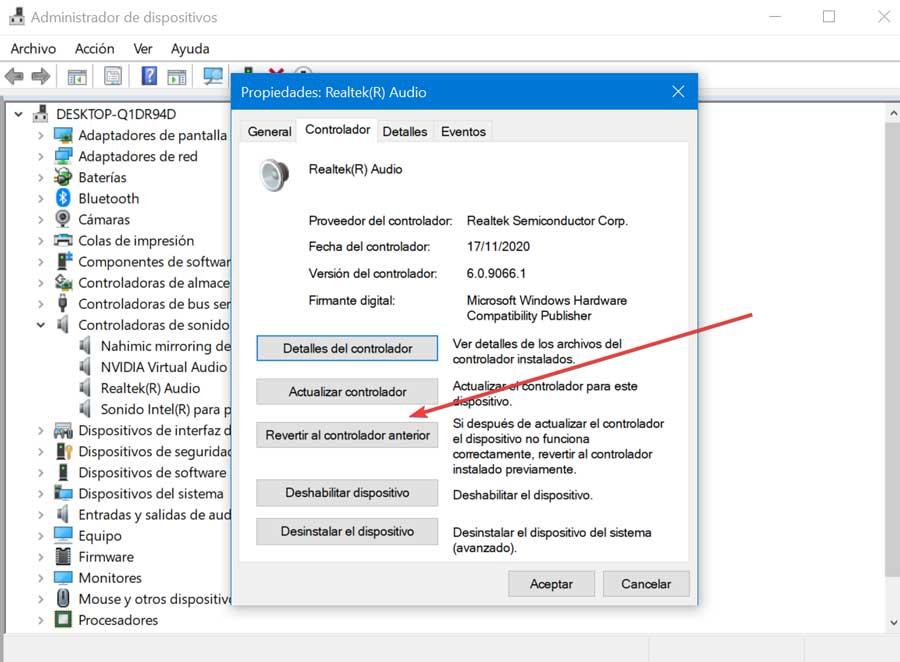
Обновить драйверы
Также может случиться так, что проблема связана с тем, что некоторые устаревшие драйверы поэтому мы должны обновить. Для этого щелкаем правой кнопкой мыши и выбираем «Обновить драйвер». Позже мы прикажем ему искать драйверы автоматически и следовать инструкциям мастера.
Переустановите драйверы
Если ни одно из вышеперечисленных решений не решит проблему, мы можем переустановить аудиодрайверы. Для этого щелкните правой кнопкой мыши аудиодрайвер и выберите «Удалить устройство». Впоследствии мы снова щелкаем правой кнопкой мыши «Звуковые, видео и игровые контроллеры» и выбираем «Проверить изменения оборудования», чтобы переустановить аудиодрайвер.
6 быстрых способов исправить эхо в наушниках в Windows 10
Эхо в наушниках может быть вызвано плохим соединением, некачественным устройством или неправильными настройками звука. Независимо от причины, эхо в наушниках отвлекает и может испортить игровой сеанс или марафон фильмов. Можно с уверенностью сказать, что эхо во время конференц-связи, связанной с работой, не повышает продуктивность.
Давайте посмотрим, как можно решить эту проблему.
1. Отключите и снова подключите наушники.
Хотя это решение кажется слишком простым, чтобы решить проблему, этого может быть достаточно.
Неправильно подключенные наушники иногда вызывают эффект эха. Иногда проблема эха вызвана самим портом, поэтому, если у вас несколько портов, попробуйте подключить наушники через другой порт. Кроме того, их отключение и повторное включение остановит петлю обратной связи, устраняя эхо.
2. Используйте средство устранения неполадок со звуком в Windows 10.
В Windows 10 есть встроенное средство устранения неполадок для микрофона и динамика, которое может решить проблему за вас. Прежде чем пробовать более сложные решения, дайте возможность специалисту по устранению неполадок. Вот как это сделать:
Щелкните правой кнопкой мыши «Пуск» и выберите «Параметры». Кроме того, вы можете открыть меню настроек, нажав Windows Key + I.
Перейдите в Обновление и безопасность> Устранение неполадок> Дополнительные средства устранения неполадок.
В разделе «Включение и запуск» выберите «Воспроизведение звука» и нажмите «Запустить средство устранения неполадок».
После того, как средство устранения неполадок при воспроизведении звука завершит свою работу, прокрутите вниз до меню «Найти и исправить другие проблемы» и запустите средство устранения неполадок для записи звука и речи.
Обратите внимание, что если вы используете наушники Bluetooth, вы также должны запустить средство устранения неполадок Bluetooth.
3. Проверьте настройки микрофона.
Функция «Слушать это устройство» позволяет подключать музыкальное устройство к ноутбуку или ПК и использовать его динамики. Если эта функция не отключена, она может создавать эффект эха, даже если вы не подключили внешнее музыкальное устройство. Вот как его можно выключить:
В строке поиска меню «Пуск» найдите панель управления и выберите «Лучшее совпадение».
Откройте меню Просмотр по и щелкните Мелкие значки или Крупные значки.
Щелкните вкладку Запись.
Щелкните правой кнопкой мыши «Микрофон»> «Свойства».
Перейдите на вкладку «Прослушать» и снимите флажок «Прослушивать это устройство».
Щелкните Применить> ОК.
4. Проверьте свойства динамиков.
Улучшение звука — это функция, которая позволяет вам персонализировать выход наушников с помощью его настроек. Однако, если ваш набор наушников несовместим с этой функцией, это может вызвать эхо, поэтому вам придется выключить его. Вот как это сделать:
В строке поиска меню «Пуск» найдите «панель управления» и выберите «Лучшее совпадение».
Откройте меню Просмотр по и щелкните Мелкие значки или Крупные значки.
Щелкните правой кнопкой мыши «Динамики»> «Свойства».
Откройте вкладку «Улучшения» и установите флажок «Отключить все звуковые эффекты».
5. Проверьте аудиодрайвер.
Устаревший, неисправный или поврежденный драйвер может вызвать эхо в ваших наушниках. Чтобы исправить это, вам нужно найти и заменить устаревшие драйверы Windows. Если вам нужно обновить драйверы, не забывайте избегать стороннего программного обеспечения.
Вы можете найти необходимые драйверы на веб-сайте производителя или обновить аудиодрайвер с помощью диспетчера устройств.
Введите диспетчер устройств в строке поиска меню «Пуск» и выберите «Лучшее совпадение».
Разверните раздел Аудио входы и выходы.
Щелкните правой кнопкой мыши аудиодрайвер наушников и выберите «Обновить драйвер».
Выберите Автоматический поиск драйверов.
Установите последнюю версию драйвера, затем перезагрузите систему, чтобы изменения вступили в силу.
6. Как исправить эхо в наушниках, когда вы участвуете в конференц-связи
Независимо от того, сколько усилий вы приложите для организации идеальной конференц-связи, гулкие наушники испортят впечатление.
Первый шаг — выяснить причину проблемы. Если шум слышен только вы, высока вероятность, что ваше оборудование вызывает эффект эха. Если другие люди также могут слышать звук, проблема может быть вызвана используемой программой. Вы можете использовать средство устранения неполадок программы, чтобы избавиться от эха.
Иногда звук звонка без причины перестает работать. В этом случае самое быстрое решение — уйти и снова присоединиться к разговору. Кроме того, если некоторые из участников вызова находятся в одной комнате, их голоса будут записаны несколькими микрофонами, что заставит их вмешиваться. Чтобы исправить это, они могли отключать свои микрофоны, когда не разговаривали, или использовать одно устройство.
Сохраняйте кристально чистый звук
Надеюсь, советы, упомянутые в этой статье, помогли вам исправить эхо в наушниках, чтобы вы могли использовать их без перебоев. Если вы хотите перейти на новый уровень, используйте настройки вашего устройства, чтобы протестировать различные звуковые эффекты.
Подавление эха от микрофона
Появление посторонних шумов – основная проблема, с которой сталкиваются пользователи компьютерных микрофонов. Помехи ухудшают слышимость при разговорах по «Скайпу» или записи голосовых сообщений в мессенджерах. Поэтому нужно знать, как убрать эхо в микрофоне. Для этого используют разные способы, включая настройку звукозаписывающего устройства через специальные программы.
Подавление эха и шумов
Стоит рассмотреть рекомендации, помогающие выполнить начальную настройку параметров передачи голоса.
Настройка параметров звука
Эхо нередко появляется не из-за некорректных настроек микрофона, а из-за искажения рабочих параметров колонок или наушников. В таком случае проверяют все заданные пользователем установки.
Для этого выполняют следующие действия:
Регулировка микрофона
Любая операционная система снабжается встроенными средствами настройки подключаемых компонентов, в том числе микрофона.
Для устранения эха выполняют следующие действия:
Отключение улучшений
Причиной появления эха и других помех нередко становятся некорректные звуковые настройки. Для отключения некоторых улучшений переходят в раздел «Параметры звука». Открывают вкладку «Свойства средства вывода». В меню улучшений деактивируют все функции, убирая галочки возле их названий.
Подавление эха на наушниках
При использовании комбинированной гарнитуры эхо устраняется так же, как при подключении стандартного микрофона. Проверяют настройки, выбранные во вкладке «Улучшения» и «Свойства», активируют фильтр «Подавление эха». При использовании беспроводной гарнитуры помехи появляются при увеличении расстояния от пользователя до компьютера или снижении заряда.
Также производители рекомендуют регулярно очищать наушники от пыли.
Микрофон в Skype
Появлению эха при разговоре в «Скайпе» способствуют следующие причины:
Подавление эха в «Дискорде»
Устранить помехи, возникающие при использовании микрофона в этой программе, можно с помощью встроенных в нее средств.
Для этого выполняют такие действия:
Если устранить эхо в программе таким способом не удается, используют встроенные в операционную систему средства.
В чем причина помех и изменения звука
Ухудшению качества записываемого микрофоном голоса способствуют такие факторы:
Нарушение целостности кабеля
Выявление этой неисправности начинают с визуального осмотра провода. На нем не должно иметься заломов и других повреждений.
Применяют и такой способ оценки целостности кабеля:
Если при записи голоса возникают помехи, провод поврежден. В таком случае ремонтируют или заменяют кабель. В случае с дешевым микрофоном эти действия нецелесообразны – рекомендуется полностью заменять устройство.
Проблемы в ОС
Перед устранением неисправностей выполняют следующие действия:
Чтобы исключить повторное появление помех, следуют таким рекомендациям:
Несовместимость софта
Проблемы возникают не только из-за установки сторонних приложений, но и по причине нарушения работы программы, используемой совместно с микрофоном. В некоторых случаях записывающее устройство требует ручной настройки. Часть утилит снабжена функцией автоматического выявления проблем. Она помогает найти причину некорректной работы микрофона, предлагает варианты ее устранения.
На функционирование периферийных устройств влияют и программы, используемые для повышения производительности системы, антивирусные утилиты. Ненужные приложения рекомендуется деинсталлировать, другие – временно отключать.
Факторы извне
Шумы не всегда появляются из-за поломки средства записи звука. Иногда на его работу негативно влияют внешние факторы, в первую очередь расположенные на небольшом расстоянии от микрофона приборы.
Для снижения негативного влияния электромагнитных помех на компоненты компьютера выполняют следующие действия:
Поломка устройства в целом
Неисправность может крыться в самом микрофоне или звуковой карте ПК.
Для ее выявления выполняют такие действия:
Случается, что помехи появляются во всех случаях. Рекомендуется протестировать микрофон на третьем гаджете, например планшете или смартфоне. Если проблема сохраняется, заменяют или ремонтируют аудиоустройство.
Эхо в наушниках от микрофона как убрать windows 10


Способ 3
Если у вас Операционная система Windows 7 на ноутбуке, вот вам гайд по тому, как убрать эхо на ноутбуке:
Управление программным усилением
Возможно, причиной шума стало программное усиление, включенное для слабого устройства. Попробуем его убрать или снизить:
Регулируем громкость и усиление микрофона
Если качество записи устраивает, убираем галочку «Прослушать с этого устройства и сохраняем конфигурацию». Если эхо остаётся, то возвращаемся на вкладку «Уровни» и пробуем другие значения программного усиления и громкости.


Микрофон в Skype
Появлению эха при разговоре в «Скайпе» способствуют следующие причины:










Настройка драйвера
Возможно, неправильные параметры выставлены в свойствах звукового драйвера. Чтобы проверить их:
Состав параметров звука меняется в зависимости от оборудования. Если в списке есть опции подавления шума и эха, то нужно их включить и затем проверить качество записи.
Открываем свойства микрофона
Возможно, запись на самом деле нормальная, просто при выводе через колонки возникает эффект эхо. Чтобы устранить его, нужно открыть свойства устройства вывода и отключить опцию «Объёмный звук в наушниках». Она создаёт эффект эхо, который распространяется на все звуки компьютера, поэтому может показаться, что проблемы скрываются в микрофоне. Для верности можно отключить вообще все звуковые эффекты — это как раз то, что рекомендовал мне сделать мастер устранения неполадок Windows 10. Кажется, он и правда начал приносить пользу.
В чем причина помех и изменения звука
Ухудшению качества записываемого микрофоном голоса способствуют такие факторы:
Нарушение целостности кабеля
Выявление этой неисправности начинают с визуального осмотра провода. На нем не должно иметься заломов и других повреждений.
Применяют и такой способ оценки целостности кабеля:
Если при записи голоса возникают помехи, провод поврежден. В таком случае ремонтируют или заменяют кабель. В случае с дешевым микрофоном эти действия нецелесообразны — рекомендуется полностью заменять устройство.
Проблемы в ОС
Перед устранением неисправностей выполняют следующие действия:
Чтобы исключить повторное появление помех, следуют таким рекомендациям:
Несовместимость софта
Проблемы возникают не только из-за установки сторонних приложений, но и по причине нарушения работы программы, используемой совместно с микрофоном. В некоторых случаях записывающее устройство требует ручной настройки. Часть утилит снабжена функцией автоматического выявления проблем. Она помогает найти причину некорректной работы микрофона, предлагает варианты ее устранения.
На функционирование периферийных устройств влияют и программы, используемые для повышения производительности системы, антивирусные утилиты. Ненужные приложения рекомендуется деинсталлировать, другие — временно отключать.
Факторы извне
Шумы не всегда появляются из-за поломки средства записи звука. Иногда на его работу негативно влияют внешние факторы, в первую очередь расположенные на небольшом расстоянии от микрофона приборы.
Для снижения негативного влияния электромагнитных помех на компоненты компьютера выполняют следующие действия:
Поломка устройства в целом
Неисправность может крыться в самом микрофоне или звуковой карте ПК.
Для ее выявления выполняют такие действия:
Случается, что помехи появляются во всех случаях. Рекомендуется протестировать микрофон на третьем гаджете, например планшете или смартфоне. Если проблема сохраняется, заменяют или ремонтируют аудиоустройство.
Итоги
Проблема с подавлением эха распространенная и бороться с ней легко. Если вышеприведенные методы не помогают, то можно сменить гарнитуру. В том случае, когда проблема проявляется и при работе с другими наушниками, значит, нужно детальнее рассмотреть настройки компьютера. Вероятно, неполадки связаны именно с ними.
Компьютеры Как убрать шум в наушниках на компьютере? Беспроводные наушники для компьютера с микрофоном
Подключение любого устройства к компьютеру — процесс, который требует особого внимания. Чем сложнее периферийная составляющая, тем сложнее протекает процедура. Весьма часто к компьютерам подключают наушники/колонки и …
Компьютеры Как убрать дождь в «Майнкрафт» с помощью команд?
Когда вы только начинаете играть в «Майнкрафт», вы вряд ли задумываетесь о том, как будет меняться ваше окружение и будет ли вообще. Визуальная простота игры зачастую вводит игроков в заблуждение и наталкивает на непр…
Компьютеры Инструкция как поделиться играми в Steam с другом
В давнем прошлом остались времена, когда можно было попросить друга дать поиграть диск. Системы защиты совершенствовались, и теперь даже самые захудалые проекты требуют активации через Интернет, из-за чего человек, од…
Подавление эха в «Дискорде»
Устранить помехи, возникающие при использовании микрофона в этой программе, можно с помощью встроенных в нее средств.
Для этого выполняют такие действия:
Если устранить эхо в программе таким способом не удается, используют встроенные в операционную систему средства.


Как избежать таких проблем впоследствии
Легко ли избежать подобных проблем и неисправностей, что делать, чтобы не испытывать трудности со звуком?
Чтобы предупредить неисправности со звуком рекомендуется использовать только официальные, проверенный драйвера. Для этого следует выбрать в меню панели управления пункт «Звуковые, игровые и видеоустройства». Обратиться в контекстное меню, нажав правой кнопкой мышки и выбрать автоматическое обновление конфигурации выбранного оборудования.
Также стоит систематически проводить проверку и диагностику программной составляющей, а именно звуковых драйверов. Чаще всего трудности со звуком возникают, когда драйвер устарел или неисправен (поврежден вирусами). Произвести обновление устаревших драйверов можно на официальном портале изготовителя установленной звуковой карты. Не стоит прибегать к использованию сторонних ресурсов и непроверенных драйверов, чтобы не усугубить ситуацию, не занести вредоносных программы на компьютер.
Внимание! Чтобы точно быть уверенным, в том, что таких проблем не будет и звук будет качественным, рекомендуется покупать и использовать качественные наушники.
Причин того, что произошли неполадки со звуком и пользователь слышит себя в наушниках не так много, в основном они состоят в технических проблемах устройствах или неграмотно установленных программах, старых или отсутствующих драйверах. С любой из проблем легко справиться, если строго следовать рекомендациям специалистов и следить за исправностью компьютера и всех подключенных устройств.